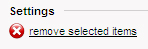- U bent hier:
- Home
- Handleidingen
- Ledenmodule
- Gebruikers

Ledenmodule
Gebruikers
Met de Ledenbeheer module is het mogelijk om een lijst met gebruikers te beheren. In deze lijst kunt u zien of de gebruiker geactiveerd is en in welke groep of groepen deze gekoppeld is.
Gebruiker toevoegen
- Klik op het icoon Ledenbeheer, u bent nu op de pagina Ledenbeheer. Hier kunt een gebruiker toevoegen. Klik op het icoontje User list.
-
U bent nu op de pagina Users, onder Tools vindt u het icoontje Add user. Klik hier op om verder te gaan.
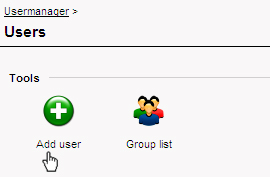
- U bent nu op de pagina Add User, hier kunt u onder Settings de gewenste onderdelen invullen.
- Bij Username kunt u de gewenste gebruikersnaam invullen en ook kunt u de status opgeven van de gebruiker. Enabled staat voor ingeschakeld en disabled staat voor uitgeschakeld.
-
Bij password kunt u het gewenste wachtwoord opgeven. De Username en het Password zijn met elkaar verbonden en worden de inloggegevens voor de gebruiker.
-
Klik op Save om de gebruiker toe te voegen.
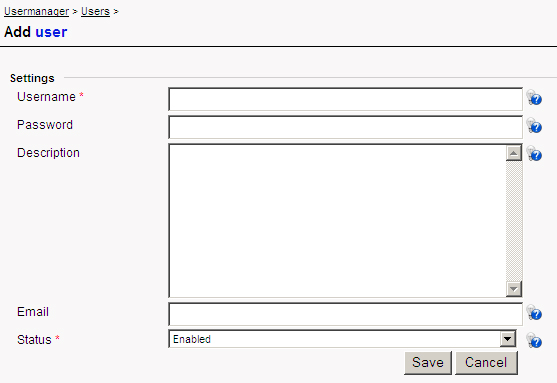
Gebruiker instellingen wijzigen
- Klik op het icoon Ledenbeheer, u bent nu op de pagina Ledenbeheer. Klik op het icoontje User List.
-
U bent nu op de pagina Users, klik op de gebruiker waarvan u instellingen wilt wijzigen.
-
U bent nu op de pagina Edit user … , klik op het icoontje Edit settings om verder te gaan.
-
U bent nu op de pagina Edit settings of user. Hier kunt u de gegevens aanpassen. (zie voorbeeld)
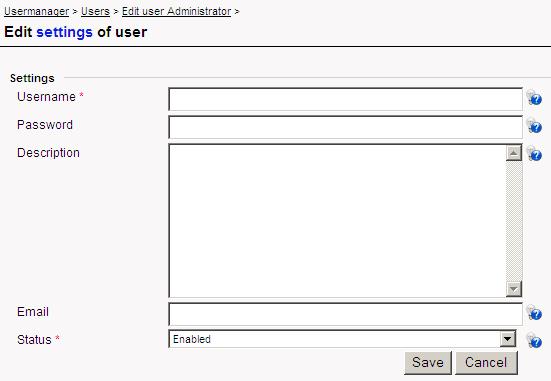
-
Klik op Save om de wijzigingen op te slaan.
Gebruiker aan groep linken
Hiermee maakt u het mogelijk om een gebruiker aan een groep te linken die reeds rechten heeft. De gebruiker zal door het linken dezelfde rechten krijgen.
- Klik op het icoon Ledenbeheer, u bent nu op de pagina Ledenbeheer. Klik op het icoon User list.
-
U bent nu op de pagina Users, klik op de gebruiker die u wilt linken aan een groep.
-
U bent nu op de pagina Edit user … Klik vervolgens op het icoontje Link groups.
-
U bent nu op de pagina Edit groups of user… Selecteer de groep waar de gebruiker aan moet worden toegevoegd, dit doet u door een vinkje te zetten.
-
Bijvoorbeeld: U wilt een gebruiker het recht geven om pagina’s aan te maken, en nieuwe onderdelen aan te maken: U moet deze gebruiker dan linken aan de gebruikersgroep Supervisors of Administrators.
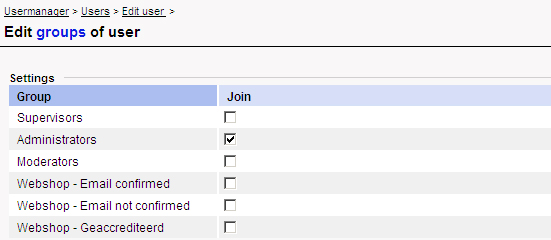
-
Klik op Save om de gebruiker aan de groep te linken.
Gebruiker verwijderen
LET OP! Als u een gebruiker verwijderd, kan deze niet meer inloggen op de specifieke gedeeltes van uw website, licht deze gebruiker op tijd in over de gang van zaken om misverstanden te voorkomen.
- Klik op het icoon Ledenbeheer, u bent nu op de pagina Ledenbeheer. Klik op het icoontje User List.
- U bent nu op de pagina Users, klik op het selectievakje voor de gebruiker die u wilt verwijderen.
-
Klik vervolgens op het icoontje remove selected items om de gebruiker te verwijderen.